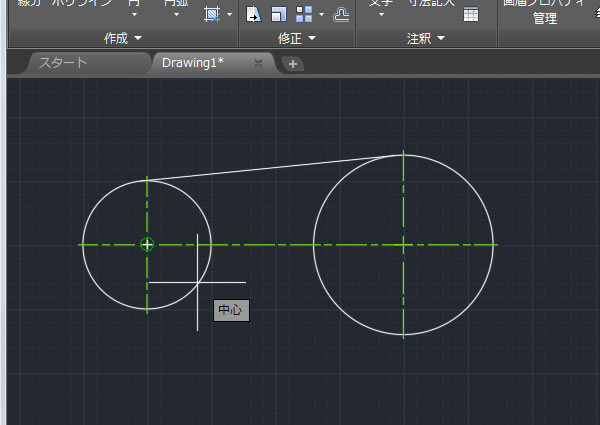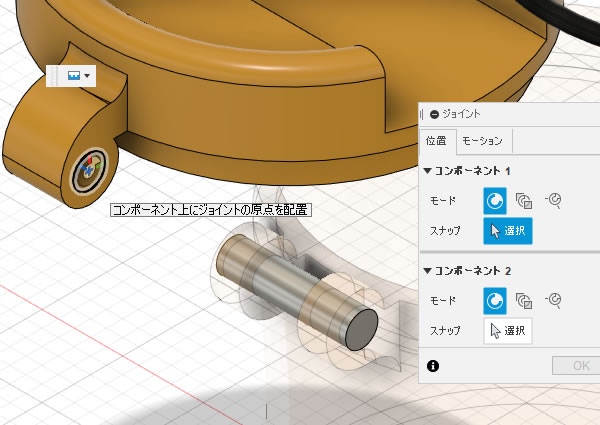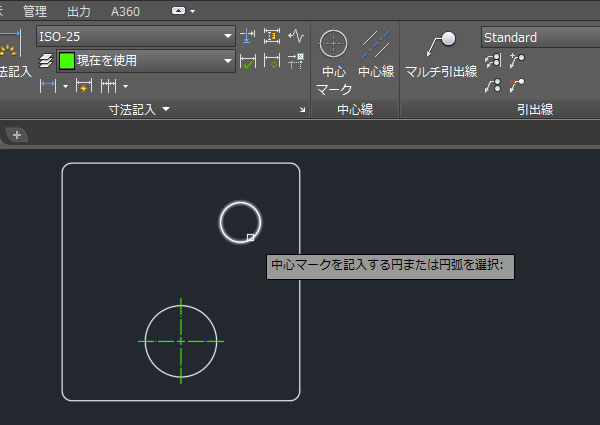
AutoCADの[中心マーク]コマンドを使ってみました!(バージョン2017以上)
作図してある円や円弧に十字の中心線を配置できる[中心マーク(CENTERMARK)]コマンドを使ってみました。
このコマンドはAutoCAD2017/AutoCAD LT 2017のバージョンから使えるようになった機能です。名前が似ている[中心線(CENTERLINE)]コマンドは2本の線分用なので円・円弧に対しては使えませんので注意が必要ですね。
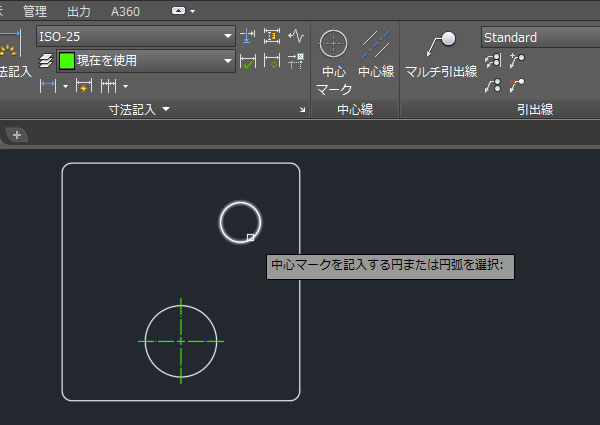
[中心マーク]コマンドを実行する!
[中心マーク(CENTERMARK)]コマンドは、リボンメニューの[注釈]タブの[中心線]パネルにあります。
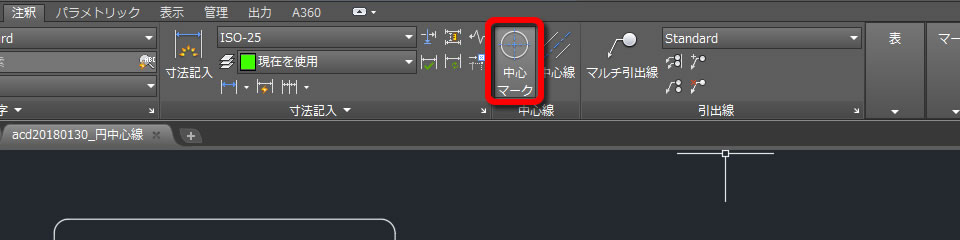
円を選択する!
コマンドが実行されたら、中心線を描きたい円や円弧をクリックするだけです。
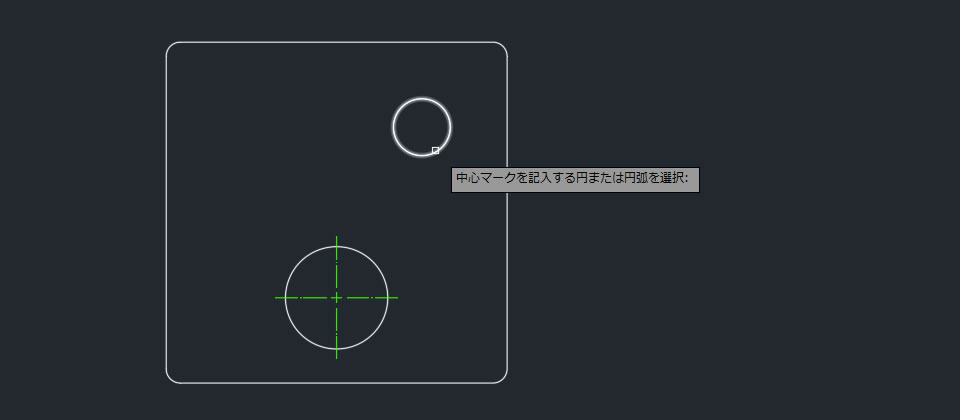
作図された中心線は選択した円・円弧と自動的に関連付けられる自動調整オブジェクトになるそうです。
この中心線のプロパティを確認してみるとオブジェクトタイプが「中心マーク」になっていました。[線分]コマンドで描くとオブジェクトタイプは「線分」になるので線分とは扱いが異なるのがわかります。(見た目は線分なんですけどね・・・)
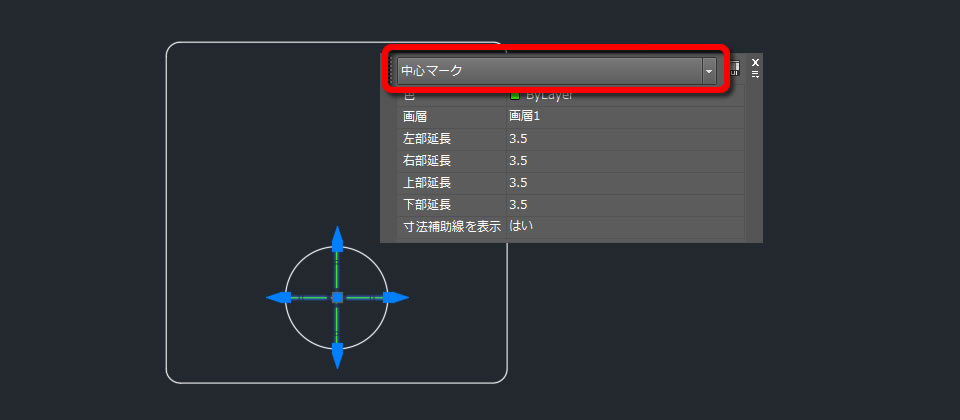
変更・移動を行うと!
[中心マーク(CENTERMARK)]コマンドで描いた中心線は円・円弧に関連付けられるので、半径の変更や作図位置を移動すると中心線も追従して修正されました。
【半径を変更すると・・・】
円の半径を変更すると中心線の大きさも自動的に変更されました。
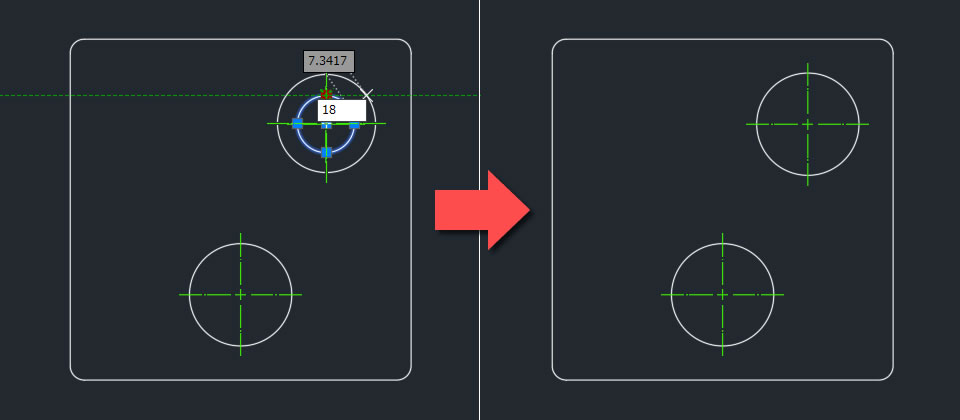
【位置を移動すると・・・】
円の作図位置を移動すると中心線も自動的に移動されました。
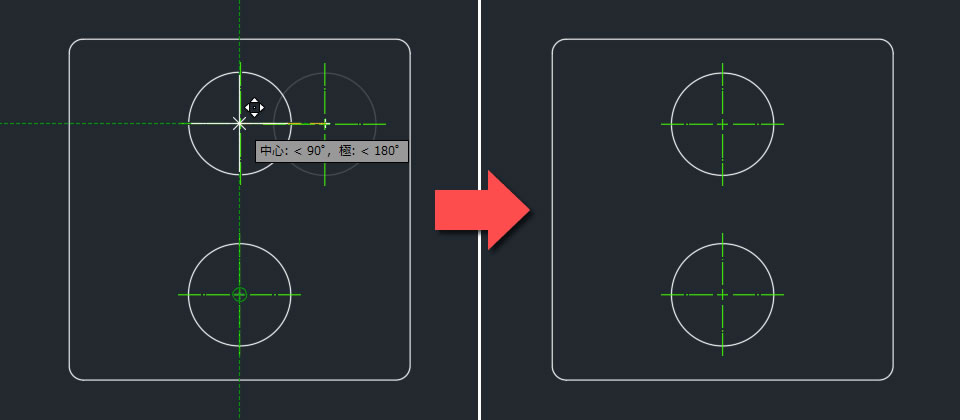
円・円弧を変更した後、手動で中心線を修正しなくてもいいので作業が楽になりそうです。
新しいバージョンのAutoCAD・AutoCAD LTならではの便利機能ですね。
バージョンが2016以前の場合は?
バージョンが2016以前のAutoCAD/AutoCAD LTには、同じようなことができるコマンドは無いみたいです。